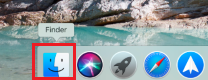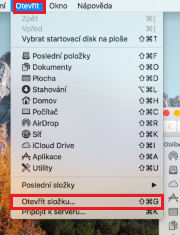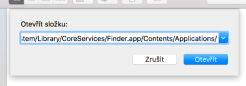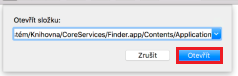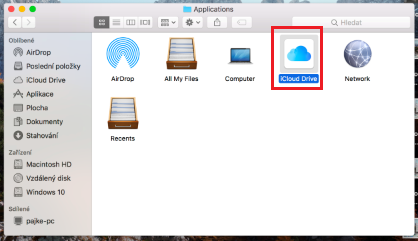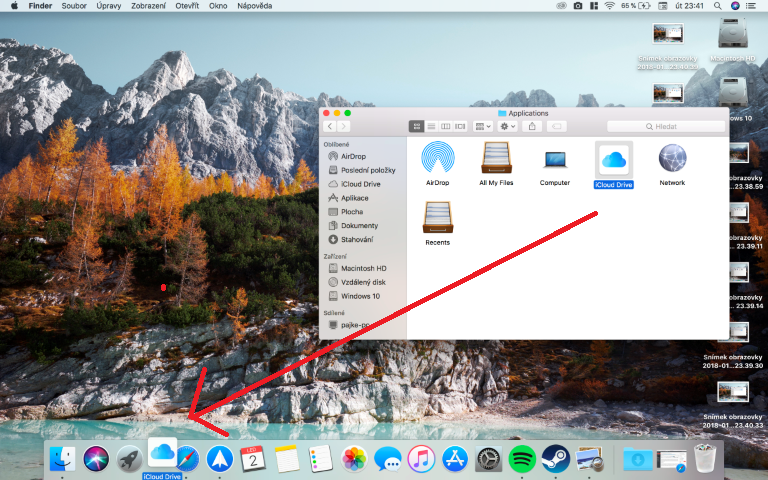ഇന്ന് നമ്മൾ ജീവിക്കുന്നത് മേഘത്തിലാണ്. നമുക്ക് നഷ്ടപ്പെടാൻ ആഗ്രഹിക്കാത്ത മിക്ക ഡാറ്റയും ക്ലൗഡിൽ സംഭരിച്ചിരിക്കുന്നു. ഏത് ക്ലൗഡ് തിരഞ്ഞെടുക്കണമെന്ന് എണ്ണമറ്റ ഓപ്ഷനുകൾ ഉണ്ട്. ഞങ്ങൾക്ക് Google ഡ്രൈവ്, OneDrive എന്നിവയിൽ നിന്ന് ആരംഭിക്കാം, കൂടാതെ ഞങ്ങൾക്ക് അപേക്ഷകർക്കായി, iCloud ഡ്രൈവ് ആപ്പിളിൽ നിന്ന് നേരിട്ട് ഇവിടെ ലഭ്യമാണ്, കൂടാതെ നല്ല വിലയിലും. iCloud ഡ്രൈവ് മറ്റേതൊരു ക്ലൗഡ് പോലെ തന്നെ പ്രവർത്തിക്കുന്നു, അതിനർത്ഥം നിങ്ങൾക്ക് അതിൽ ഏത് ഡാറ്റയും സംഭരിക്കാനും എവിടെ നിന്നും ആക്സസ് ചെയ്യാനും കഴിയും. ഐക്ലൗഡ് ഡ്രൈവ് ഉപയോഗിക്കുന്നവർക്കായി, ഇതാ ഒരു മികച്ച ട്രിക്ക്. ഇത് ഉപയോഗിച്ച്, നിങ്ങളുടെ Mac അല്ലെങ്കിൽ MacBook-ലെ താഴെയുള്ള ഡോക്കിലേക്ക് നേരിട്ട് iCloud ഡ്രൈവ് ഐക്കൺ ചേർക്കാൻ കഴിയും, അതുവഴി നിങ്ങൾക്ക് എല്ലായ്പ്പോഴും അതിലേക്ക് പെട്ടെന്ന് ആക്സസ് ഉണ്ടായിരിക്കും, ഉദാഹരണത്തിന് ഡാറ്റ നീക്കുമ്പോൾ. എങ്കിൽ അത് എങ്ങനെ ചെയ്യാമെന്ന് നോക്കാം.
ആകാം നിങ്ങൾക്ക് താൽപ്പര്യമുണ്ട്
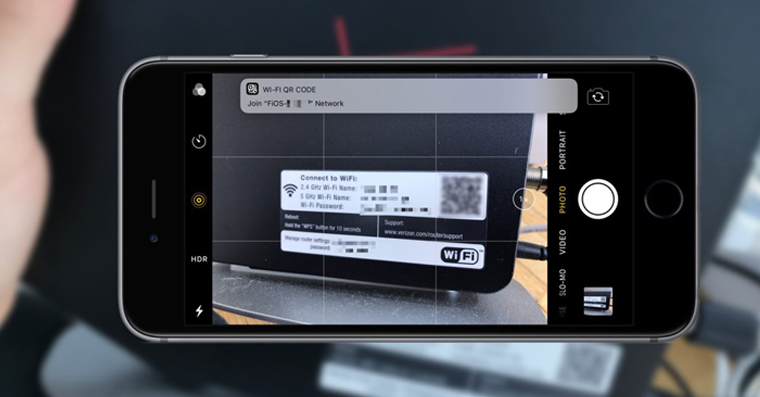
ഡോക്കിൽ ഒരു ഐക്ലൗഡ് ഡ്രൈവ് കുറുക്കുവഴി എങ്ങനെ ഇടാം
- തുറക്കാം ഫൈൻഡർ
- മുകളിലെ ബാറിൽ ക്ലിക്ക് ചെയ്യുക തുറക്കുക
- മെനുവിൽ നിന്ന് ഞങ്ങൾ ഒരു ഓപ്ഷൻ തിരഞ്ഞെടുക്കുന്നു ഫോൾഡർ തുറക്കുക…
- ഞങ്ങൾ ഈ പാത വിൻഡോയിലേക്ക് പകർത്തുന്നു:
-
/ സിസ്റ്റം / ലൈബ്രറി / കോർസർവീസസ് / ഫൈൻഡർഅപ്പ് / ഉള്ളടക്കങ്ങൾ / അപ്ലിക്കേഷനുകൾ /
- ഞങ്ങൾ ക്ലിക്ക് ചെയ്യുക തുറക്കുക
- പ്രത്യക്ഷപ്പെട്ട ഫോൾഡറിൽ iCloud ഡ്രൈവ് ആപ്പ് ഐക്കൺ ആണ്
- ലളിതമായി ഈ ഐക്കൺ ഞങ്ങൾ വലിച്ചിടുന്നു താഴത്തെ ഡോക്കിലേക്ക്
ഇപ്പോൾ മുതൽ, നിങ്ങളുടെ മുഴുവൻ ഐക്ലൗഡിലേക്കും നിങ്ങൾക്ക് വളരെ എളുപ്പത്തിൽ ആക്സസ് ഉണ്ട്. ക്ലൗഡിലേക്ക് എന്തെങ്കിലും കൈമാറാൻ നിങ്ങൾ തീരുമാനിക്കുകയാണെങ്കിൽ, നിങ്ങൾ ഈ ഫോൾഡർ വളരെ വേഗത്തിൽ തുറന്ന് ഫയലുകൾ തിരുകേണ്ടതുണ്ട്. അതിനാൽ ഇത് മറുവശത്ത് എളുപ്പത്തിൽ പ്രവർത്തിക്കുന്നു.